
PDF转换器
PDF转换器支持一键PNG转JPG在线转换,高效办公。
PNG和JPG是两种常见的图像格式,它们各有优缺点。PNG格式支持无损压缩,可以保留图像的高质量,但文件体积较大。而JPG格式则支持有损压缩,文件体积较小,但可能会损失一些图像细节。在某些情况下,我们需要将PNG格式的图片转换成JPG格式,以适应不同的应用场景。本文将介绍几种常见的png转jpg的方法,帮助您轻松实现格式转换。
我们可以使用在线转换工具来实现PNG转JPG。这些工具通常操作简单,无需下载安装,只需上传图片即可完成转换。
第一步:选择并访问在线转换平台
启动您的网页浏览器。
在浏览器的地址栏中输入“PNG转JPG在线转换工具”的网址:https://www.pdfmao.com/img2jpg 并按下回车键访问该网站。
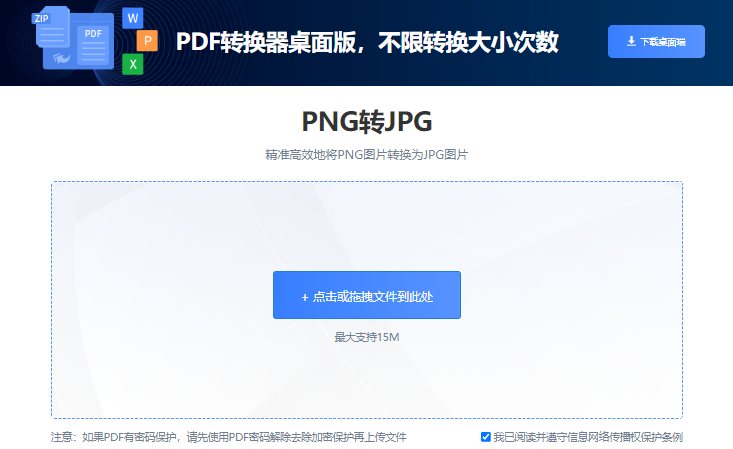
第二步:上传PNG格式的图片
抵达转换工具页面后,寻找并点击“上传图片”或类似的按钮。
您有两种上传方式可选:通过点击“浏览”按钮选择并上传存储在您电脑上的PNG图片文件,或者直接将PNG图片文件拖拽到网页上指定的转换区域。
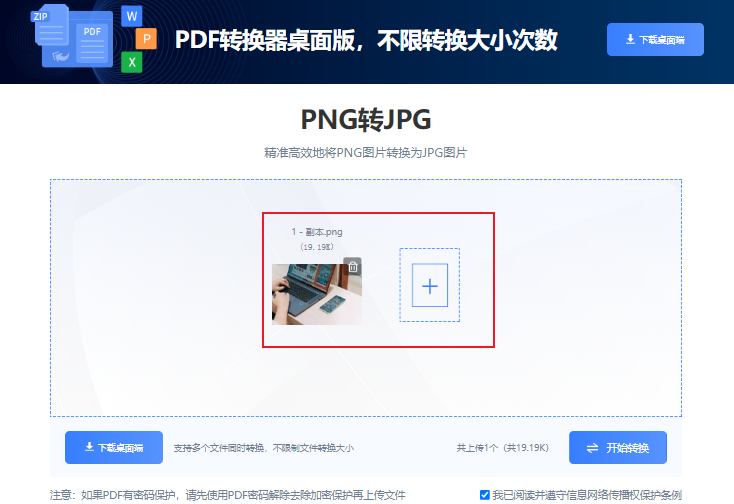
第三步:启动转换过程
确认PNG图片已成功上传至转换工具。
点击页面上的“开始转换”按钮,以启动图片格式的转换过程。
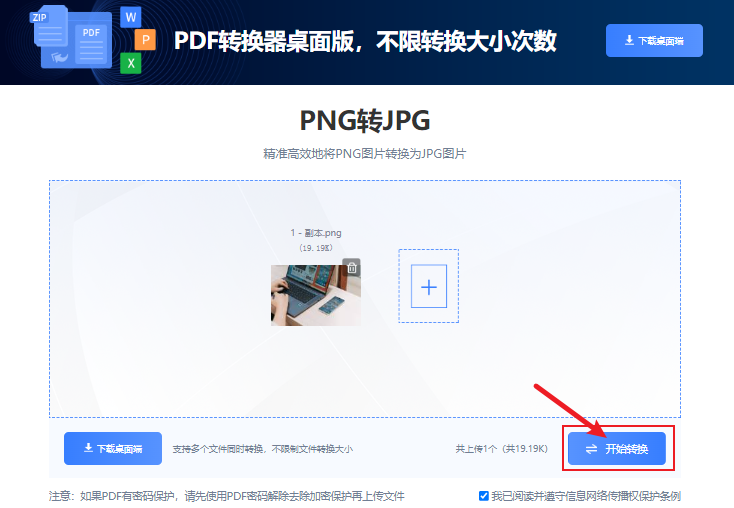
等待片刻,让网站完成PNG到JPG的转换工作。
第四步:下载转换后的JPG图片
当转换工具提示转换已完成时,页面通常会显示转换后的JPG图片预览或下载链接。
点击“下载”按钮,选择保存位置,将转换得到的JPG格式图片下载并保存到您的电脑硬盘上。
Photoshop是一款专业的图像处理软件,它提供了丰富的图像编辑功能。
使用Photoshop将PNG转换为JPG的步骤:
1. 打开Photoshop软件,点击“文件”>“打开”,选择需要转换的PNG图片。
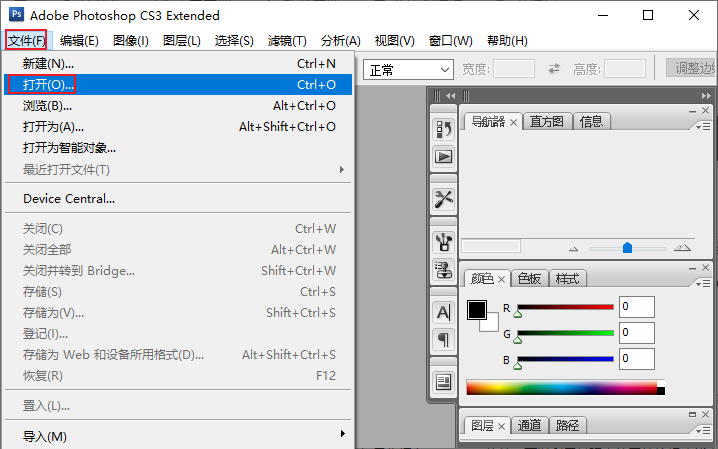
2. 点击“文件”>“另存为”,在弹出的对话框中选择保存类型为“JPEG”。
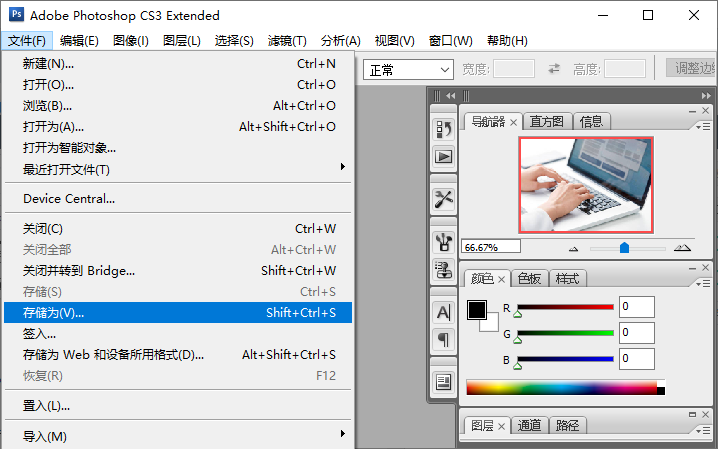
3. 根据需要调整JPEG选项,如保存路径、文件名和格式选项等。点击“保存”,选择保存位置和文件名,完成转换。

如果您的电脑运行的是Windows操作系统,那么您可以直接利用系统内置的画图工具来将PNG图片转换为JPG格式。以下是简便的操作步骤:
步骤一:找到并右键点击您想要转换的PNG图片文件,从弹出的上下文菜单中选择“打开方式”,然后进一步选择“画图”作为打开程序。
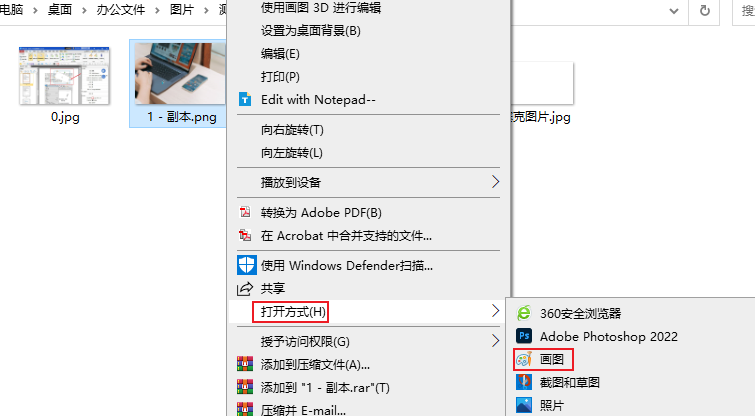
步骤二:在画图工具界面中,点击工具栏上的“文件”菜单,接着选择“另存为”选项,这将打开一个新的保存对话框。
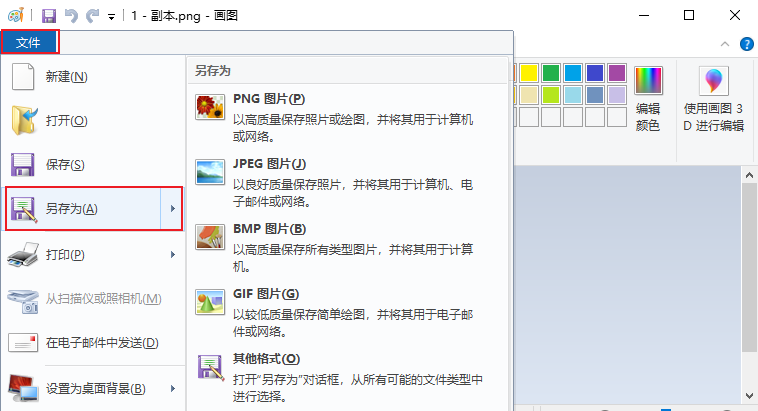
步骤三:在保存对话框中,您会看到有多种图片格式可供选择。请找到并选中“JPEG图片”(或简称为“JPEG”)作为图片的保存类型。接下来,选择您希望保存图片的具体位置,并为转换后的JPG文件命名。
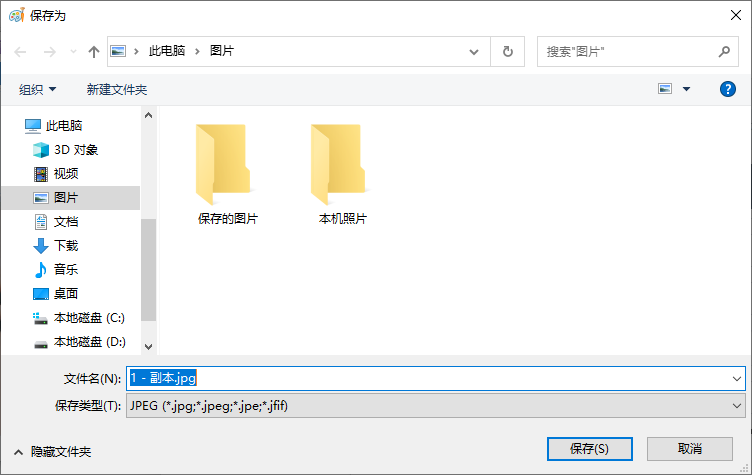
步骤四:点击对话框中的“保存”按钮,画图工具将会把PNG图片转换成JPG格式,并保存到您指定的位置。至此,PNG到JPG的转换就完成了。
一些图像处理软件,如Adobe Bridge,提供了批量转换图片格式的功能。这在需要转换大量图片时非常有用。
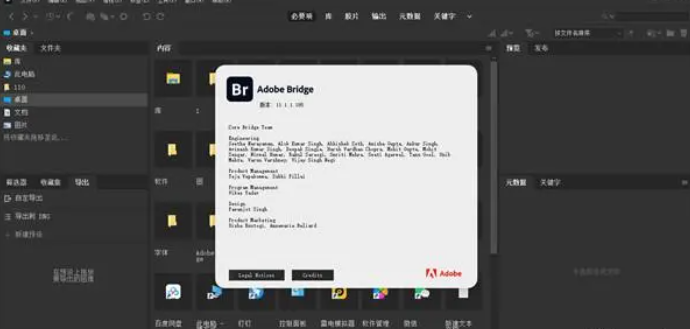
用Adobe Bridge进行批量转换的步骤:
1. 打开Adobe Bridge,将需要转换的PNG图片拖入软件界面。
2. 选择所有需要转换的图片,点击“工具”>“Photoshop”>“批处理”。
3. 在弹出的对话框中,选择“转换JPEG”动作,设置输出文件夹和JPEG选项。
4. 点击“确定”,等待批量转换完成。
以上就是几种常见的PNG转JPG的方法。您可以根据自己的需求和使用习惯,选择合适的方法进行转换。无论是使用专业的图像处理软件,还是使用在线工具、系统自带工具或手机应用,都能轻松实现PNG到JPG的转换。
 最新文章
最新文章 相关阅读
相关阅读 最新专题
最新专题Copyright 2020-2025 © 厦门中数华森信息技术有限公司 版权所有 福建省厦门市思明区中厦国际大厦17A 闽ICP备2024077850号-8

提示

每日可免费转换1份15M以下文件,今日您的次数已耗尽,下载桌面端软件即可不限次数、文件大小转换